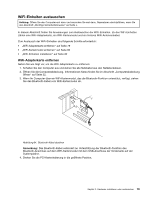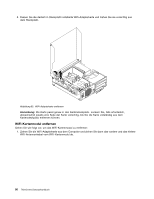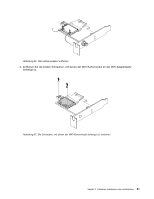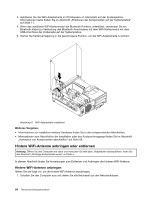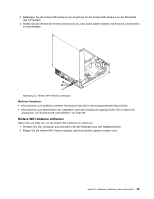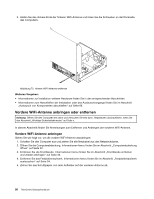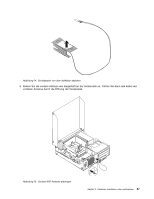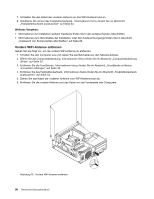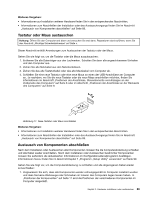Lenovo ThinkCentre M82 (Germany) User Guide - Page 96
Hintere WiFi-Antenne anbringen oder entfernen, Hintere WiFi-Antenne anbringen
 |
View all Lenovo ThinkCentre M82 manuals
Add to My Manuals
Save this manual to your list of manuals |
Page 96 highlights
3. Installieren Sie die WiFi-Adapterkarte im PCI-Express-x1-Steckplatz auf der Systemplatine. Informationen hierzu finden Sie im Abschnitt „Positionen der Komponenten auf der Systemplatine" auf Seite 11. 4. Wenn das installierte WiFi-Kartenmodul die Bluetooth-Funktion unterstützt, verwenden Sie ein Bluetooth-Kabel zur Verbindung des Bluetooth-Anschlusses auf dem WiFi-Kartenmodul mit dem USB-Anschluss der Vorderseite auf der Systemplatine. 5. Drehen Sie Kartenverriegelung in die geschlossene Position, um die WiFi-Adapterkarte zu sichern. Abbildung 71. WiFi-Adapterkarte installieren Weiteres Vorgehen: • Informationen zur Installation weiterer Hardware finden Sie in den entsprechenden Abschnitten. • Informationen zum Abschließen der Installation oder des Austauschvorgangs finden Sie im Abschnitt „Austausch von Komponenten abschließen" auf Seite 89. Hintere WiFi-Antenne anbringen oder entfernen Achtung: Öffnen Sie den Computer erst dann und versuchen Sie erst dann, Reparaturen durchzuführen, wenn Sie den Abschnitt „Wichtige Sicherheitshinweise" auf Seite v. In diesem Abschnitt finden Sie Anweisungen zum Entfernen und Anbringen der hinteren WiFi-Antenne. Hintere WiFi-Antenne anbringen Gehen Sie wie folgt vor, um die hintere WiFi-Antenne anzubringen: 1. Schalten Sie den Computer aus und ziehen Sie alle Netzkabel aus den Netzsteckdosen. 84 ThinkCentre Benutzerhandbuch